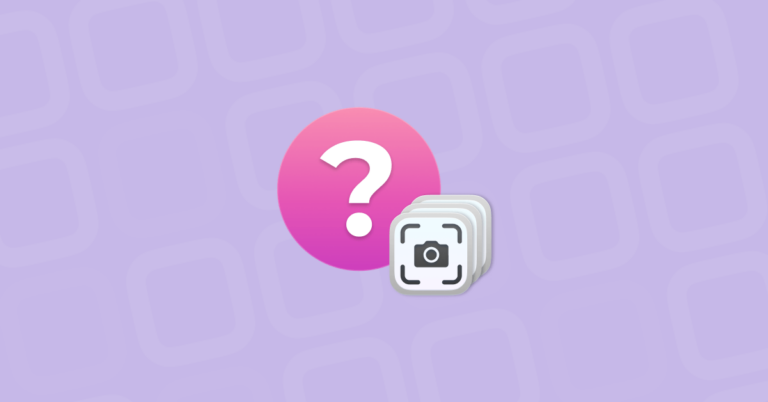Как удалить OneDrive с Mac раз и навсегда
Прежде чем мы начнем
Потратив несколько лет на разработку приложений для macOS, мы создали инструмент, которым может пользоваться каждый. Комплексное решение проблем для Mac.

Итак, вот вам совет: скачайте CleanMyMac, чтобы быстро решить некоторые проблемы, упомянутые в этой статье. Но чтобы помочь вам сделать все это самостоятельно, ниже мы собрали наши лучшие идеи и решения.
Функции, описанные в этой статье, относятся к версии CleanMyMac X для сайта MacPaw.
OneDrive от Microsoft может стать ценным инструментом, если вы используете приложения Office 365 на разных компьютерах и устройствах и хотите синхронизировать свои документы между ними или поделиться ими с другими людьми. Но что, если вы им не пользуетесь или он вам больше не нужен? Продолжайте читать, и вы узнаете, как удалить OneDrive с Mac и освободить занимаемое им место.
Что такое OneDrive?
OneDrive — это облачная служба хостинга файлов Microsoft, которую можно использовать для хранения файлов, обмена ими и их синхронизации между устройствами, на которых выполнен вход в вашу учетную запись Microsoft. Он хранит копии ваших документов на вашем Mac, отражая содержимое вашего онлайн-диска.

Зачем удалять приложение OneDrive для Mac?
Хорошей практикой является удаление любого приложения, которое вы не используете. Но особенно это касается OneDrive. Как мы уже говорили ранее, OneDrive на вашем Mac отражает содержимое вашего онлайн-хранилища OneDrive, поэтому оно может занимать много места, которое вы могли бы использовать для других целей. Также возможно, что если вы не обновляете OneDrive регулярно, это может конфликтовать с другими приложениями, которые вы используете на своем Mac, или вызывать проблемы при обновлении macOS.
Как легко избавиться от OneDrive на вашем Mac
Самый простой способ удалить OneDrive или любое другое приложение — использовать специальное приложение для удаления. Перетаскивание значка OneDrive из папки «Приложения» в корзину не приведет к его полному удалению. Файлы все равно останутся. Использование деинсталлятора удалит все эти файлы. Мы рекомендуем CleanMyMac X. Он быстрый и простой в использовании, а также может сбрасывать приложения в состояние по умолчанию и удалять остатки других приложений, которые не были полностью удалены. Вы можете скачать его бесплатно здесь и попробовать сами. После того, как вы загрузили и установили его, выполните следующие действия:
- Откройте CleanMyMac X и перейдите в «Деинсталлятор» на боковой панели.
- Выберите Microsoft на средней панели.
- Установите флажок рядом с OneDrive.
- Нажмите «Удалить».

CleanMyMac X теперь удалит все файлы, связанные с OneDrive.
Как удалить OneDrive на вашем Mac вручную
Вы также можете удалить OneDrive вручную, хотя потребуется немного больше усилий, чтобы отследить все файлы, которые он разместил на вашем Mac, и удалить их. Вот шаги:
- Если OneDrive запущен, щелкните его значок в строке меню.
- Нажмите на шестеренку настроек и выберите «Выйти».
- Перейдите в папку «Приложения» и перетащите значок OneDrive в корзину.
- Затем щелкните значок Finder в меню, а затем выберите меню «Перейти».
- Выберите Перейти в папку.
- Вставьте каждый из приведенных ниже путей к файлам по одному в текстовое поле. В каждом месте найдите файлы с именем «onedrive». Когда вы их найдете, перетащите их в корзину.
~/Библиотека/Поддержка приложений/
~/Библиотека/Контейнеры/
~/Библиотека/Кэши/
~/Библиотека/Настройки/
~/Библиотека/Файлы cookie/
~/Библиотека/Журналы/
~/Библиотека/LaunchAgents/
Перетащив все файлы и папки OneDrive внутри этих папок в корзину, очистите ее. OneDrive теперь удален на вашем Mac.
Как сбросить OneDrive, если он работает неправильно
Если причина, по которой вы хотите удалить OneDrive на своем Mac, заключается в том, что он выходит из строя, зависает или работает каким-либо другим образом неправильно, вы можете попробовать еще кое-что, прежде чем удалять его. Сброс приложения путем возврата его в состояние, в котором оно было при первой установке, часто может решить проблемы с файлами конфигурации и настроек и снова заставить приложение работать правильно. Вот как сбросить OneDrive с помощью CleanMyMac X:
- Закройте OneDrive, если он запущен.
- Выберите «Деинсталлятор» на боковой панели.
- Откройте Microsoft на средней панели и установите флажок рядом с OneDrive.
- Нажмите стрелку раскрывающегося списка рядом с пунктом «Удалить» и выберите «Сброс».
- Нажмите кнопку «Сбросить».
- Откройте OneDrive из папки «Приложения» и следуйте инструкциям на экране, чтобы настроить его.
Файлы конфигурации OneDrive будут удалены, и он вернется в состояние, в котором он находился при первой установке. Откройте его еще раз и проверьте, правильно ли он работает. Если нет, удалите его, а затем установите снова.
Как сбросить OneDrive вручную
Как и при удалении OneDrive, существует ручной способ его сброса, хотя он требует немного больше работы, чем использование CleanMyMac X:
- Закройте OneDrive.
- Перейдите в папку «Приложения» и щелкните, удерживая клавишу Control, или щелкните правой кнопкой мыши значок OneDrive.
- Выберите «Показать содержимое пакета».
- Нажмите на папку «Содержимое», а затем на папку «Ресурсы».
- Дважды щелкните ResetOneDriveAppStandalone.command.
- Откройте OneDrive из папки «Приложения» и следуйте инструкциям на экране, чтобы настроить его.

Если вы установили OneDrive как часть установочного пакета Office 365, но не используете его, вам следует удалить OneDrive на своем Mac, чтобы освободить место. OneDrive зеркально отображает на вашем Mac все файлы, которые вы храните в Интернете в облачном хранилище Microsoft. Поэтому удаление может освободить довольно много места. Это также уменьшит вероятность будущих конфликтов файлов с другими приложениями. Если вы используете его, но он дает сбой или зависает, попробуйте перезагрузить его. Следуйте инструкциям выше, чтобы сделать то, что применимо к вашей ситуации.
Часто задаваемые вопросы Как удалить файлы OneDrive?
Чтобы удалить файлы OneDrive с Mac, перейдите в папку OneDrive. Затем выберите все, что вам больше не нужно, и переместите в корзину. Не забудьте потом его опорожнить.
Как удалить учетную запись OneDrive?
Если вы хотите удалить учетную запись OneDrive, найдите значок OneDrive в строке меню и щелкните его. Теперь выберите «Справка и настройки» (значок шестеренки) > «Настройки». Нажмите «Учетная запись» > «Отключить этот Mac». Вы также можете нажать «Удалить учетную запись», и откроется страница поддержки Microsoft с дополнительными инструкциями.
Как удалить OneDrive с моего Mac, не удаляя файлы?
Когда вы удаляете настольное приложение OneDrive с Mac, оно не удаляет ваши файлы. Поэтому выберите один из вышеупомянутых способов удаления OneDrive и не беспокойтесь о своих файлах.
Как удалить OneDrive из строки меню на Mac?
Щелкните значок OneDrive в строке меню. Теперь щелкните значок шестеренки («Справка и настройки») и выберите «Выйти из OneDrive».